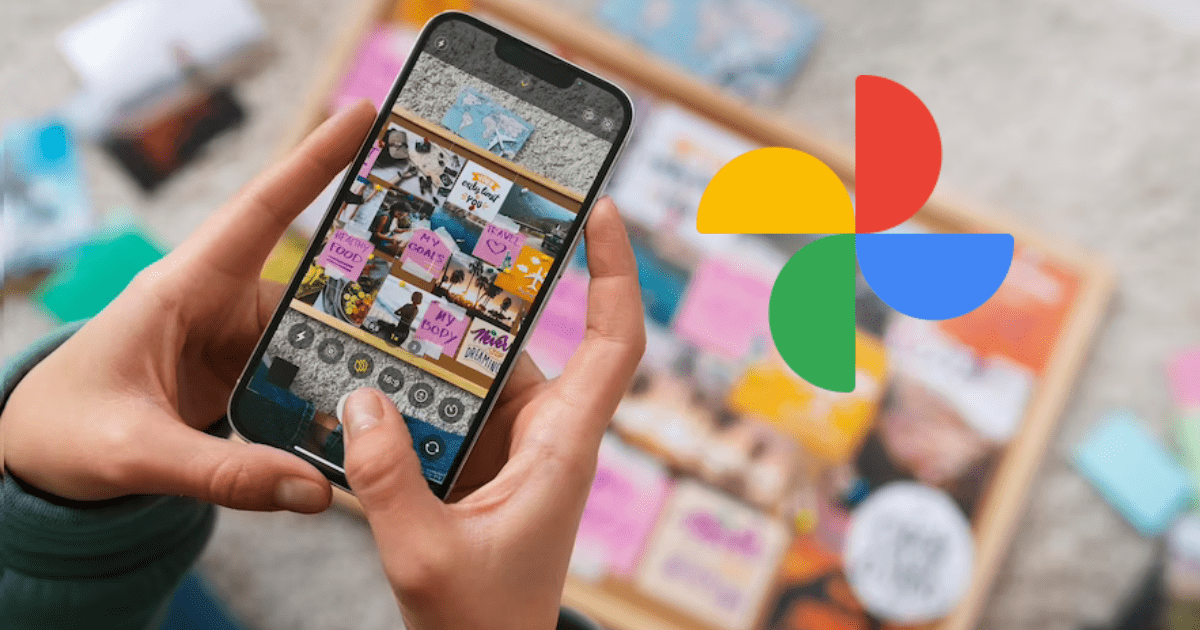Para los teléfonos móviles que funcionan bajo el sistema operativo Android, Google Fotos se convertido en la aplicación predeterminada para gestionar las fotos y videos de los usuarios.

PUEDES VER: Conoce las novedades que WhatsApp tiene para ofrecer con su nuevo chat oficial
Pues ahora imagina que tienes en la mencionada aplicación de Google algunos videos y fotos que no quisieras que otras personas vean. Siempre está la posibilidad de que puedan ser vistas por accidente, salvo que uses la herramienta "Carpeta bloqueada" de Google Fotos.
Y si te estás cuestionando sobre la dificultad de hacer uso de esta herramientas, pues aquí tus amigos de Diario Líbero venimos a decirte que es algo extremadamente fácil de utilizar. Sigue leyendo y verás los sencillos pasos que deberás seguir.
¿Qué es la "Carpeta bloqueada" de Google Fotos?
La "Carpeta bloqueada" de Google Fotos es una carpeta privada y muy secreta, que funciona a modo de caja fuerte virtual, donde podrás guardar tus fotos y videos más personales. El único requisito que debe cumplir tu celular es que tenga instalado, como mínimo, Android 6.
"Puedes guardar tus fotos y vídeos sensibles en una carpeta de la aplicación Google Fotos protegida por el bloqueo de pantalla de tu dispositivo", explica el propio Google.
"Los elementos de Carpeta bloqueada no se muestran en la cuadrícula, los recuerdos, las búsquedas ni los álbumes de Fotos, y no están disponibles en otras aplicaciones de tu dispositivo que tengan acceso a tus fotos y vídeos", añade la empresa.
¿Cómo activo la carpeta privada para ocultar mis videos y fotos?
Como te dijimos antes, son unos pasos muy sencillos los que deberás seguir para poder activar esa carpeta privada que tanto quieres para guardar bajo siete llaves esos videos y fotos que no quieres que otros vean. Aquí te los enlistamos:
- Entra a la biblioteca de Google Fotos y dirígete a "Utilidades".
- Encontrarás la opción para configurar la carpeta bloqueada. También puedes encontrarla como carpeta privada.
- Entrar para que puedas ver las indicaciones y toca "Configurar". Recuerda que debes tener configurado un bloqueo de pantalla para utilizar la carpeta bloqueada.
- Una vez terminada la configuración, podrás mover las fotos y videos que desees.